Macを出荷時の設定にリセットする方法を知っていますか?売却や譲渡などの場合、個人データを守るために、Macを初期化する必要があります。
このガイドは、iMac、MacBook、Mac Pro、MacBook AirなどのさまざまなMacデバイスの初期化方法を紹介します。
目次: パート1. Macをリセットする前にファイルをバックアップするパート2. チェックリスト全体をチェックするパート3. Macを工場出荷時の設定に戻す方法パート4.まとめ
パート1. Macをリセットする前にファイルをバックアップする
Macデバイスを工場出荷時の設定にリセットすると、すべての情報がハードドライブから消去されます。したがって、最も重要なデータのバックアップをとることが必要です。これは、ハードディスクドライブをコピーして一定期間ファイルを保存するのと似ています。
これにはさまざまな方法があります。すべてのファイルとアプリケーションを手動で外部ハードディスクドライブにコピーできます。iCloudをバックアッププラットフォームとして使用することもできます。
しかし、Time Machineの使用を一番おすすめします。このソフトウェアはMacデバイスに組み込まれており、データをバックアップする高速で安全な方法です。何か問題が発生した場合は、特定のファイルまたはハードドライブ全体をすぐに回復できます。
ヒント: Macに多くの古いバックアップがあり、多くのスペースを占有している場合は、ジャンクファイルを削除するには、このリンクをチェックしてください。
必要なデータを失うことなくMacをクリーンアップ
Time Machineを利用する前に、Macを片付けなければなりません。このようにして、不要なジャンクファイルが一緒にバックアップされないです。
それで、どのようにしますか? iMyMac PowerMyMacのような清掃ツールを使用することができます。このツールは、数回クリックするだけで、不要なアプリケーションやファイルなどを検出でき、クリーンアップできます。
PowerMyMacを使ってMacのスペースを解放する手順は以下です。
- PowerMyMacをダウンロードして起動します。
- 「ジャンククリーナー」を押して、「スキャン」をクリックします。
- スキャンプロセスが完了したら、検出結果から削除するファイルを選択します。
- 「クリーン」ボタンをクリックします。

こうすることで、システム内のより多くの不要なジャンクを取り除くことができます。また、「重複ファインダ」や「シュレッダー」などの機能を使ってMacを最適化できます。
Time Machineでファイルをバックアップする
Macをクリーンアップした後、Time Machineでバックアップを始めましょう。以下は手順を従ってください。
- Appleメニューから「システム環境設定」→「Time Machine」を選択します。
- 「バックアップディスクを選択」を押します。
- Time Machineバックアップとして使用するディスクを選択します。
- 「ディスクを使用」を押します。
- 「バックアップを自動作成」チェックボックスをオンにします。これにより、選択したディスクへのバックアップの自動作成が可能になります。
これで、ファイルのバックアップが完了しました。 これには非常に長い時間がかかる可能性があり、データの量によって異なります。 ただし、データを失わないようにするために、上記の手順に従う必要があります。
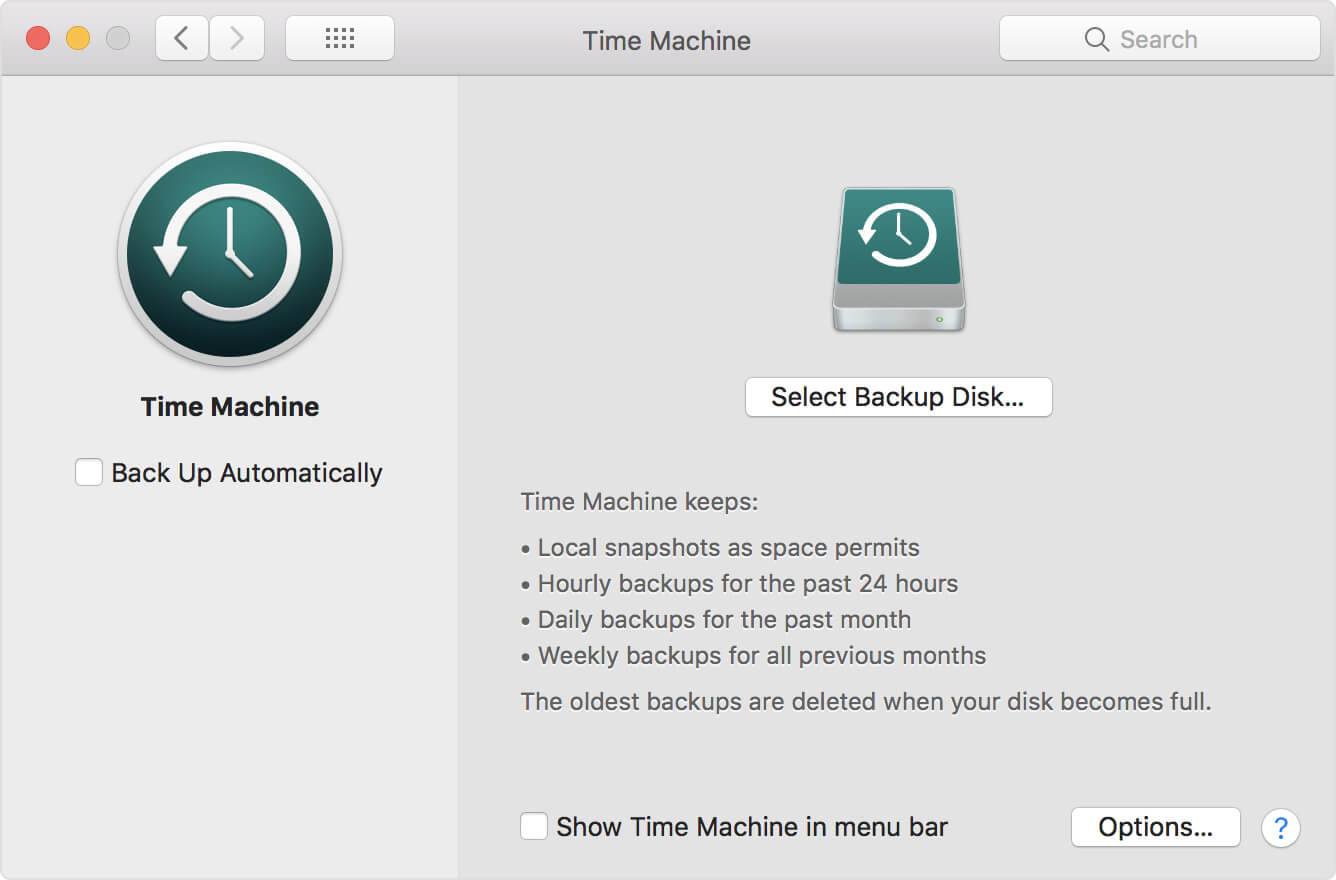
パート2. チェックリスト全体をチェックする
まず、上記の手順に従ってデータをバックアップしたことを確認してください。その後、リセットしようとしている実際のシステムに関連するすべてのサービスを無効にしたことを確認する必要があります。
これらのサービスにはiCloud、iTunes、iMessageが含まれます。さらに、Macデバイス内のプログラムを非アクティブ化する必要があります。営業担当者からの電話を避けるために、これらのアプリやサービスからサインアウトする必要があります。
チェックリスト01:iTunesの認証解除
5つの異なるMacデバイスしかでiTunesの使用を許可することができないです。自分のMacがiTunesアカウントにリンクされていないことを確認する必要があります。特にMacを売却する場合。
これはiTunesの認証を解除する方法に関するステップバイステップガイドです。
- Macデバイス内でiTunesを起動します。
- メニューバーの「アカウント」→「認証」を選択します。
- 「このコンピュータの認証を解除」を選択します。
- 必要なApple IDとパスワードを入力します。
- 「認証を解除」を押します。
チェックリスト02:FileVaultをオフにする
FileVaultでハードドライブのデータ暗号化できるので、Macに対する重要な機能であります。暗号化のよって、起動ディスクに含まれる情報への不正アクセスが防止されます。Macを工場出荷時の設定にリセットしてすべてのデータを削除する場合は、FileVaultをオフにする必要があります。
これを行う方法についての手順は次のとおりです。
- Appleメニューの「システム環境設定」→「セキュリティとプライバシー」を開きます。
- FileVaultのセッションで左下の鍵のアイコンをクリックして、ユーザー名とパスワードを入力します。
- そして、「FileVaultをオフにする」を選択します。
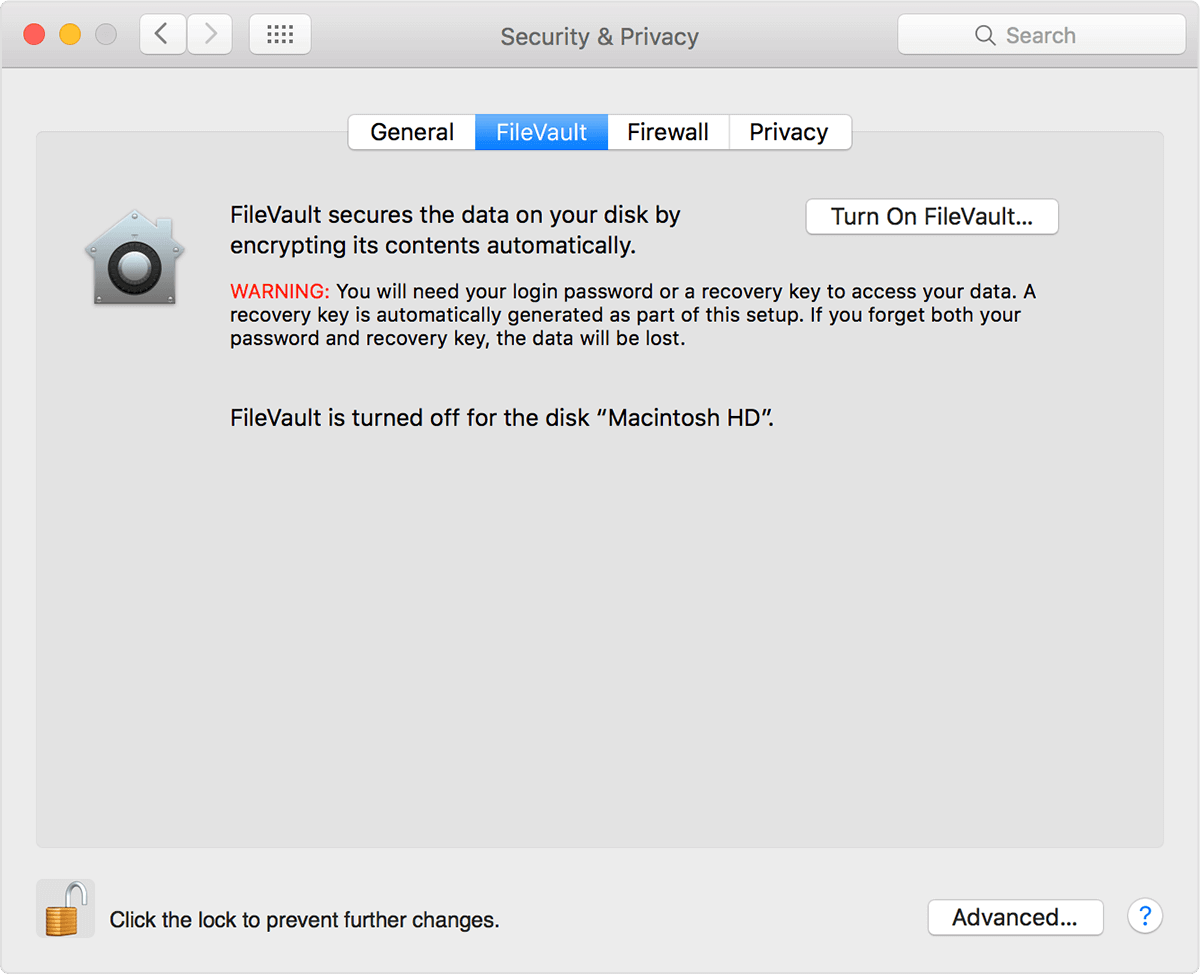
チェックリスト03:iCloudを無効にする
Macを新しいユーザーに販売または譲渡する場合は、クラウドデータの残り(ブックマーク、リマインダー、メモなど)がユーザーに表示されないようにする必要があります。
iCloudを非アクティブ化するために従うべき手順は次のとおりです。
- Appleメニューの「システム環境設定」から「iCloud」を選択します。
- 「サインアウト」を押します。
- Macデバイスからデータを完全に消去することを確認します。
チェックリスト04:iMessageアカウントからサインアウトする
iMessageアカウントからのサインアウトを行う方法は次のとおりです。
- 「メッセージ」を起動します。
- メニューバーの「メッセージ」を押して、「環境設定」を押します。
- 自分のiMessageアカウントを選択します。
- 「サインアウト」をクリックします。
チェックリスト05:タッチバーからデータを消去する
すべてのデータがタッチバーから確実に消去されるようにする手順に従って下さい。
- 電源ボタンを押してから、「command+ R」キーを押します。
- 「ユーティリティ」から「ターミナル」に移動します。
- ターミナルで「xartutil –erase-all」と入力します。
- Returnキーを押します。確認を求められたら、「yes」と入力します。
- Returnキーをもう一度押します。
- 「ターミナル」を選択します。
- 「ターミナルを終了」を選択します。
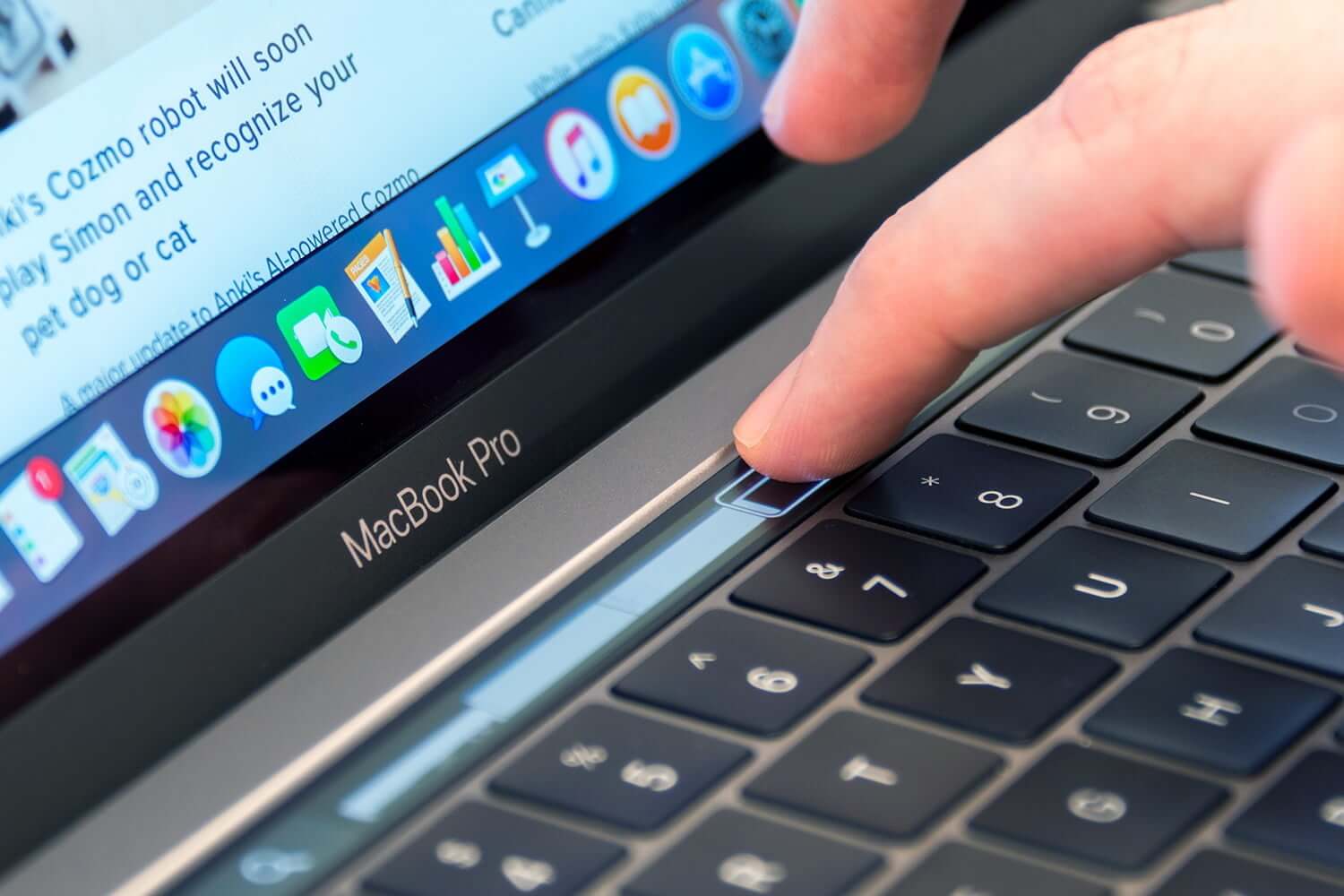
パート3. Macを工場出荷時の設定に戻す方法
これまでに行ったことをまとめてみましょう。まず、PowerMyMacを使ってMacのジャンクファイルをクリーンアップします。次に、Time Machineを使ってファイルをバックアップします。その後、他のユーザーが自分のアプリやアカウントにアクセスできないようにするために、すべてログアウトします。
上記のすべての作業が完了したら、お使いのMacは工場出荷時のデフォルト設定に復元される準備が整いました。行う方法は次のとおりです。
ステップ01:Macを再起動して、回復モードにする
これはかなり簡単です。 これを行う方法は次のとおりです。
- Appleアイコンから「再起動」をクリックします
- システムが再起動したら、「Command+R」キーを押します。
- リカバリモードウィンドウが表示されるまで待ちます。
ステップ02:ハードドライブからデータを消去する
そして、ハードドライブ内のデータを消去しなければなりません。でも心配しないでください。データのバックアップをとったのですか?これを行う方法は次のとおりです。
- 「ユーティリティ」→[ディスクユーティリティ]を選択します。
- 「続行」を押して、ご希望の起動ディスクを選択してください。
- ディスクユーティリティウィンドウの上部の「 消去」を押します。
- メニューに行き、Mac OS Extended(Journaled)を選択します。
- 「消去」を選択します。
- プロセスが完了したら、画面の左上隅にあるディスクユーティリティメニューにアクセスします。
- 「ディスクユーティリティを終了」を選択します。
ステップ03:もう一度macOSをインストールする
ハードドライブの再フォーマットが完了しました。これで、Macオペレーティングシステムを再インストールすることができます。これを行うには、単に「OS Xを再インストールする」または「macOSを再インストールする」を押すだけでいいす。実行するには、画面の指示に従ってください。
Macを譲渡する場合は、実行しない方がいいと思います。新しい所有者に任せていいです。そして、「Command + Q」キーを押したままにし、「シャットダウン」を選択してMacの電源を切ります。これで、Macが完全に初期化できます。
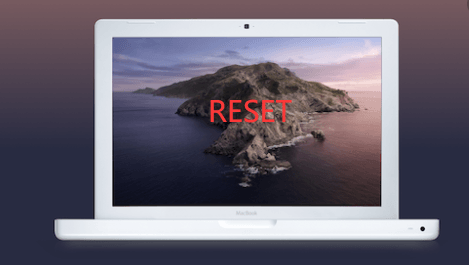
パート4.まとめ
以上は、Macを売る前にやっておくべきことと、Macを初期化する方法でした。ちゃんとその手順に従って、個人情報を守ってください。
繰り返しますが、Macを工場出荷時の設定にリセットする前に、デバイス全体のジャンクファイルをクリーンアップしてください。何か問題が起こった場合でも、重要なデータを取り戻すことができます。


